No me gustó mi sistema de facturación ¿Cómo vuelvo a facturar desde el SII?

01/02/2023
Es muy normal que tu negocio crezca (si no lo hace… preocúpate) y cuando esto pasa no es nada raro que la carga administrativa aumente tanto, que despertarás un día sin saber si estás ganando o perdiendo.
Si esto te pasó, tal vez implementaste un sistema de facturación que parecía salido del cielo pero que, finalmente, no cumplió tus expectativas.
¿Te sientes identificado? Entonces lee este artículo para saber cómo volver a facturar desde el SII.
Pero antes, queremos invitarte a que diagnostiques gratuitamente la salud financiera y tributaria de tu empresa con nuestro Termómetro Financiero, a través del cual te entregaremos información actualizada de tu negocio, análisis de tu data y consejos útiles para mejorar la salud de tu empresa.
¿Cómo vuelvo a facturar desde el SII?
Es bastante normal que las empresas contraten algún sistema de facturación que finalmente no les deja conformes y, lamentablemente, hay muy poca información sobre cómo cambiar de sistema o volver a facturar desde el SII.
En Maxxa queremos que utilices el sistema que te guste y que nadie te tenga “amarrado” a utilizar algo por obligación, por eso queremos ayudarte para que puedas volver a facturar desde el SII.
Es más simple de lo que puedes pensar. Solamente debes rellenar el Formulario F2117 siguiendo el ejemplo que te entregamos aquí, y entregarlo directamente en tu oficina del SII. El trámite demora entre uno y cinco días hábiles.
Pero ojo, si quieres renunciar a tu sistema de facturación, recuerda que lamentablemente todas las facturas (PDF y XML) que hayas emitido o recibido a través de este sistema no se pueden “importar” de vuelta al SII, por lo que tendrás que respaldarlas y guardarlas en caso de que las necesites.
Una vez que tengas tu información respaldada, puedes renunciar a tu sistema de facturación.
Hacer el trámite de manera online
y rellénalo siguiendo el ejemplo de formulario F2117.
Ingresa al Portal del SII con el RUT de la empresa y la clave empresa.
Ve a al menú superior a "Servicios Online" y luego haz clic en "Peticiones Administrativas y Otras Solicitudes"
y presiona “ Ingresar petición administrativa y otras solicitudes ”.
Luego haz clic en "Peticiones Administrativas".
Luego, donde dice RUT Mandatario, ingresa el RUT del Representante Legal de la empresa. Finalmente, en la parte inferior de la pantalla haz clic en el botón “Adjuntar Antecedentes” para subir el formulario 2117.
Enseguida aparecerá un mensaje para confirmar si quieres subir el archivo de respaldo. Da clic en “ Aceptar”.
completado ( ver ejemplo ).
Aquí debes dirigirte al botón “Elegir archivos” para cargar el documento desde tu computador o dispositivo móvil y presiona el botón “Adjuntar” en la parte inferior derecha.
Se cargará el documento en el sistema y deberás presionar el botón “Volver”.
Posteriormente dale clic a “ Completar Solicitud ”.
Te aparecerá un mensaje diciendo que debes enviar la solicitud presionando el botón en la parte inferior de la pantalla para finalizar el proceso. Da clic en “Aceptar”.
Presiona el botón "Enviar Petición" ubicado en la parte inferior de la pantalla.
El sistema te preguntará si estás seguro del procedimiento; haz clic en “Aceptar”.
El documento se habrá enviado y la solicitud aparecerá en la parte inferior de la pantalla.
Luego de completados los pasos, entre uno a cinco días hábiles el SII debería habilitarte como facturador de su portal de facturación online.
Crea tu cuenta del Software Online de Gestión de Maxxa y ordena las finanzas de tu empresa mientras haces que el proceso de facturación y control de pagos sea más fácil, ahorrando tiempo en gestión. Nuestra plataforma se sincroniza directamente con el SII, por lo que no tendrás que salirte de él.
¿Conoces a alguien que no le guste su sistema de facturación? Comparte este artículo para que deje de sufrir.